Big Data-Cluster für SQL Server verbinden: Active Directory-Modus
In diesem Artikel wird beschrieben, wie Sie eine Verbindung mit Endpunkten von SQL Server Big Data-Clustern herstellen, die im Active Directory-Modus bereitgestellt wurden. Für die Aufgaben in diesem Artikel ist es erforderlich, dass Sie über einen im Active Directory-Modus bereitgestellten SQL Server Big Data-Cluster verfügen. Wenn Sie nicht über einen Cluster verfügen, lesen Sie die weiteren Informationen unter Bereitstellen von Big Data-Cluster für SQL Server im Active Directory Modus.
Wichtig
Das Microsoft SQL Server 2019-Big Data-Cluster-Add-On wird eingestellt. Der Support für SQL Server 2019-Big Data-Clusters endet am 28. Februar 2025. Alle vorhandenen Benutzer*innen von SQL Server 2019 mit Software Assurance werden auf der Plattform vollständig unterstützt, und die Software wird bis zu diesem Zeitpunkt weiterhin über kumulative SQL Server-Updates verwaltet. Weitere Informationen finden Sie im Ankündigungsblogbeitrag und unter Big Data-Optionen auf der Microsoft SQL Server-Plattform.
Übersicht
Melden Sie sich über die AD-Authentifizierung bei der SQL Server-Masterinstanz an.
Um AD-Verbindungen mit der SQL Server-Instanz zu überprüfen, stellen Sie mit sqlcmd eine Verbindung mit der SQL-Masterinstanz her. Für die angegebenen Gruppen werden bei der Bereitstellung automatisch Anmeldungen erstellt (clusterUsers und clusterAdmins).
Wenn Sie Linux verwenden, führen Sie zunächst kinit als der AD-Benutzer und dann sqlcmd aus. Bei Verwendung von Windows melden Sie sich einfach als der gewünschte Benutzer von einem in die Domäne eingebundenen Clientcomputer aus an.
Verbindungsherstellung mit der Masterinstanz unter Linux/Mac
kinit <username>@<domain name>
sqlcmd -S <DNS name for master instance>,31433 -E
Verbindungsherstellung mit der Masterinstanz unter Windows
sqlcmd -S <DNS name for master instance>,31433 -E
Anmeldung bei der SQL Server-Masterinstanz über Azure Data Studio oder SSMS
Von einem in die Domäne eingebundenen Client aus können Sie SSMS oder Azure Data Studio öffnen und eine Verbindung mit der Masterinstanz erstellen. Dies entspricht der Verbindungsherstellung mit einer beliebigen SQL Server-Instanz über die AD-Authentifizierung.
Aus SSMS:
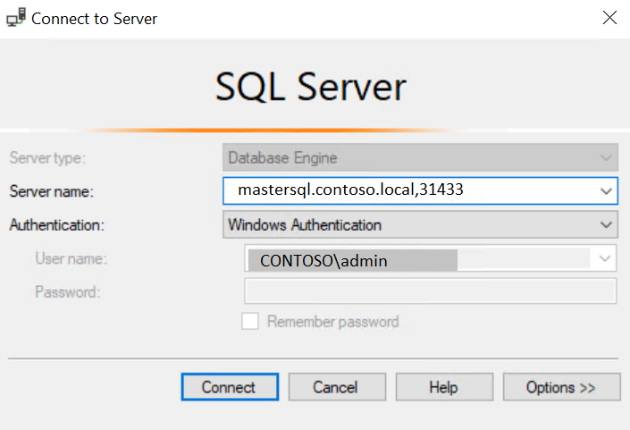
Aus Azure Data Studio:
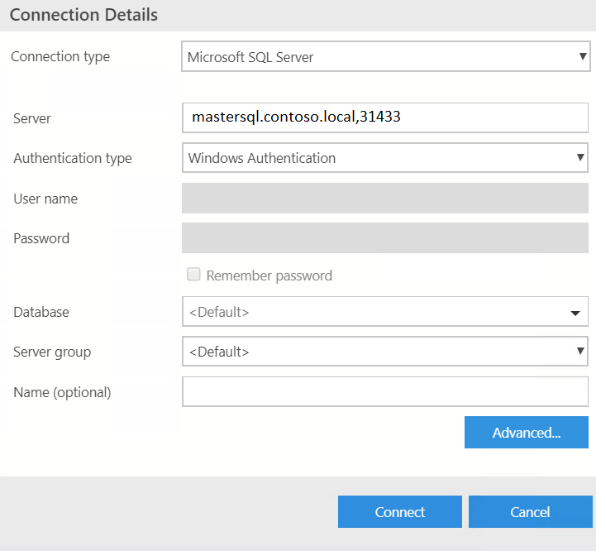 }
}
Anmeldung beim Controller mithilfe der AD-Authentifizierung
Verbindungsherstellung mit dem Controller mithilfe der AD-Authentifizierung unter Linux/Mac
Es gibt zwei Optionen zum Herstellen einer Verbindung mit dem Controllerendpunkt mit Azure Data CLI (azdata) und der AD-Authentifizierung. Sie können den Parameter --endpoint/-e verwenden:
kinit <username>@<domain name>
azdata login -e https://<controller DNS name>:30080 --auth ad
Alternativ können Sie mithilfe des Parameters --namespace/-n eine Verbindung herstellen, bei dem es sich um den Big Data-Clusternamen handelt:
kinit <username>@<domain name>
azdata login -n <clusterName> --auth ad
Verbindungsherstellung mit dem Controller mithilfe der AD-Authentifizierung unter Windows
azdata login -e https://<controller DNS name>:30080 --auth ad
Verwenden der AD-Authentifizierung für das Knox-Gateway (webHDFS)
Sie können auch HDFS-Befehle unter Verwendung von curl über den Knox-Gatewayendpunkt ausführen. Dies erfordert eine AD-Authentifizierung bei Knox. Der nachstehende curl-Befehl löst einen webHDFS-REST-Aufruf über das Knox-Gateway auf, um ein Verzeichnis namens products zu erstellen.
curl -k -v --negotiate -u : https://<Gateway DNS name>:30443/gateway/default/webhdfs/v1/products?op=MKDIRS -X PUT
Nächste Schritte
Behandeln von Problemen mit der Integration von Active Directory in SQL Server-Big Data-Clustern
Konzept: Bereitstellen von Big Data-Cluster für SQL Server im Active Directory-Modus